Digitale Unterschrift von Gästen einholen
In diesem Artikel erklären wir, wie du deine Gäste Vorbestellungen, Menüauswahlen oder verbindliche Reservierungen digital bestätigen und unterschreiben lassen kannst.
- Einführung & Rechtliche Einordung
- Hauptanwendungsfall: Vorbestellungen für Gruppen oder Events
- Konfiguration
3.1 Feature aktivieren
3.2 Schicht konfigurieren
3.3 Vorbestellungen definieren
3.4 E-Mail-Vorlage einrichten - So funktioniert es für Gäste - der Buchungsprozess
- Darstellung im aleno Backend
1. Einleitung & Rechtliche Einordnung
Mit der digitalen Unterschrift in aleno können Gäste ihre Angaben und Verpflichtungen im Reservierungsprozess verbindlich bestätigen – direkt im Widget.
Das ist besonders nützlich, wenn du z. B.
-
Vorbestellungen für Menüs oder Weinpakete einholen möchtest,
-
Reservierungen mit Mindestumsatz oder Stornobedingungen zusätzlich absichern willst,
-
oder bei Gruppenanfragen eine verbindliche Zusage benötigst.
Rechtliche Einordnung
Die digitale Unterschrift in aleno entspricht einer einfachen elektronischen Signatur (EES) – der grundlegendsten Form elektronischer Signatur nach der eIDAS‑Verordnung.
Diese Form der Signatur ist für Verträge mit geringem bis mittlerem Risiko rechtlich ausreichend – z. B. im Gastronomiebereich bei Reservierungen, Vorbestellungen oder Zahlungszusage – sofern bestimmte Voraussetzungen erfüllt sind.
Im Fall von aleno werden diese Voraussetzungen erfüllt:
-
Die Absicht der Unterzeichnung ist klar erkennbar, da der Gast aktiv seine Auswahl bestätigt und unterzeichnet.
-
Das System führt eine Revisionsspur (Audit Trail) mit Zeitstempel, IP-Adresse, Gerät und Version des Dokuments.
-
Das Dokument ist nach der Unterschrift gesperrt bzw. es können keine unerkannten Änderungen mehr vorgenommen werden. (Auch wenn im System eine nachträgliche Anpassung möglich ist, werden alle Änderungen lückenlos protokolliert.)
Damit bietet die digitale Unterschrift eine rechtlich belastbare und nachvollziehbare Zustimmung des Gastes – deutlich aussagekräftiger als ein einfacher Checkbox-Haken oder Hinweistext im Widget.
Wichtiger Hinweis vorab
Die Funktion Digitale Unterschrift ist für Fälle gedacht, in denen Gäste ihre Reservierung oder Vorbestellung ohne Vorauszahlung bestätigen.
Wenn dein Restaurant bereits aleno Pay nutzt oder Vorauszahlungen entgegennimmt, ist dieses Feature in der Regel nicht erforderlich – denn die Zahlungsbestätigung stellt bereits eine verbindliche Zusage dar.
Hinweis:
Wenn du aleno Pay aktiviert hast, aber die digitale Unterschrift für bestimmte Schichten oder Events anstelle von „Sell Items“ verwenden möchtest, kannst du einfach das Preisfeld leer lassen.
So können Gäste ihre Vorbestellung digital unterschreiben, ohne eine Vorauszahlung zu leisten.
2. Hauptanwendungsfall: Vorbestellungen für Gruppen oder Events
Ein klassisches Beispiel:
Ein Gast reserviert ein Weihnachtsdinner für zehn Personen.
Während des Buchungsprozesses wählt er Menü 1 oder Menü 2 aus und sendet seine provisorische Reservierungsanfrage über das Widget ab.
Anschließend erhält der Gast automatisch eine E-Mail mit der Aufforderung, seine Vorbestellung digital zu bestätigen und zu unterschreiben.
Das gibt dir Planungssicherheit durch eine höhere Verbindlichkeit des Gastes und hilft, kurzfristige Stornierungen oder Missverständnisse zu vermeiden.
Weitere mögliche Einsatzbereiche
- Gruppenreservierungen mit Menüpflicht oder Mindestumsatz
- Private Events oder Bankette, z. B. zur Bestätigung von Dekoration, Raummiete oder Servicepauschalen
- Reservierungen mit Anzahlung oder No-Show-Gebühr, um die Zustimmung zur Zahlungspflicht zu dokumentieren
- Exklusive Tasting-Menüs oder Weinverkostungen, die verbindlich bestätigt werden sollen
3. Konfiguration
In diesem Beispiel verwenden wir das Feature für Gruppenanfragen, da es der häufigste Anwendungsfall ist, um Vorbestellungen und digitale Unterschriften einzuholen.
Das gleiche Vorgehen kann jedoch auch für provisorisch erstellte Reservierungen genutzt werden – zum Beispiel, wenn du die Puffer-Funktion verwendest.
In beiden Fällen wird die Reservierung zunächst provisorisch angelegt.
Nachdem der Gast digital unterschrieben hat, bleibt sie provisorisch, bis dein Team die Reservierung in aleno prüft und bestätigt.
So stellst du sicher, dass jede unterschriebene Reservierung vor ihrer endgültigen Bestätigung noch einmal kontrolliert wird.
3.1 Feature aktivieren
Kontaktiere uns unter support@aleno.me, um das Feature Digitale Unterschrift freischalten zu lassen.
3.2 Schicht konfigurieren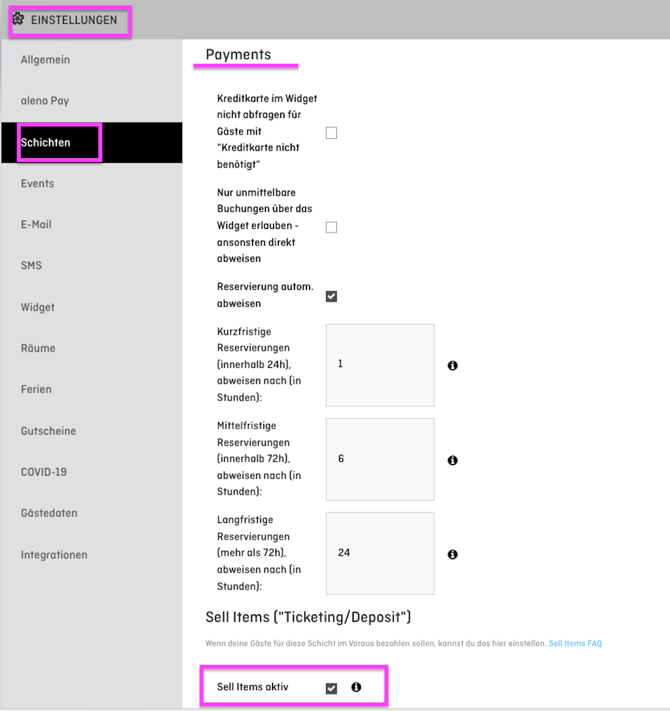
-
Gehe zu Einstellungen > Schichten
-
Wähle die gewünschte Schicht aus
-
Scrolle zur Box Payments und aktiviere Sell Items aktiv
-
Schicht speichern
3.3 Vorbestellungen definieren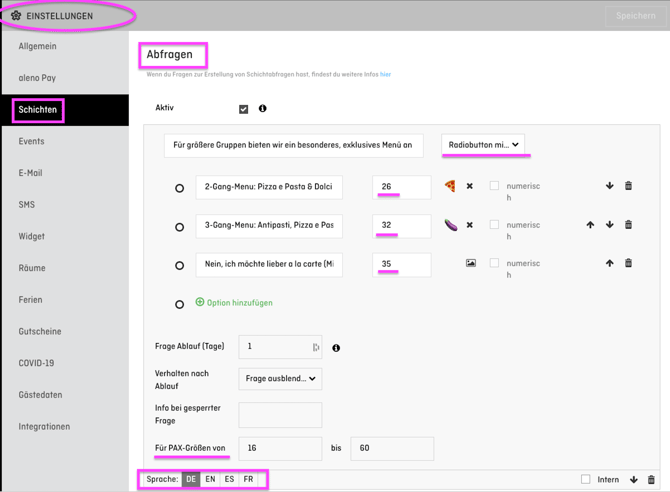
-
Innerhalb derselben Schicht gehe zur Box Abfragen
-
Erstelle deine Vorbestelloptionen (z. B. Menüauswahl, Weinbegleitung usw.)
-
Verwende bei Bedarf das Feld „Für PAX von X bis Y“, um Vorbestellungen nur für größere Gruppen abzufragen
-
Wähle Summenprüfung oder Radiobutton mit multiplizierten Preisen, je nach gewünschter Darstellung
3.4 E-Mail-Vorlage einrichten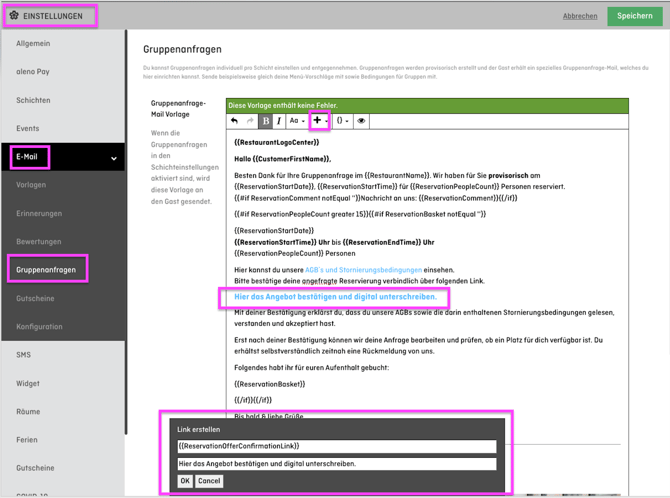
-
Gehe zu Einstellungen > E-Mails
-
Öffne entweder die Vorlage für Gruppenanfragen oder die Provisorische E-Mail-Vorlage
-
Füge den Merge Tag
ein
→ Dieser Link führt Gäste zur Widget-Ansicht mit digitaler Unterschrift -
Optional: Füge zusätzlich den Merge Tag
ein, um die gewählten Artikel in der E-Mail anzuzeigen
4. So funktioniert es für Gäste
-
Der Gast öffnet das aleno Widget über eure Website, wählt Datum, Uhrzeit und Personenanzahl
-
Während des Buchungsprozesses werden die definierten Vorbestellfragen angezeigt
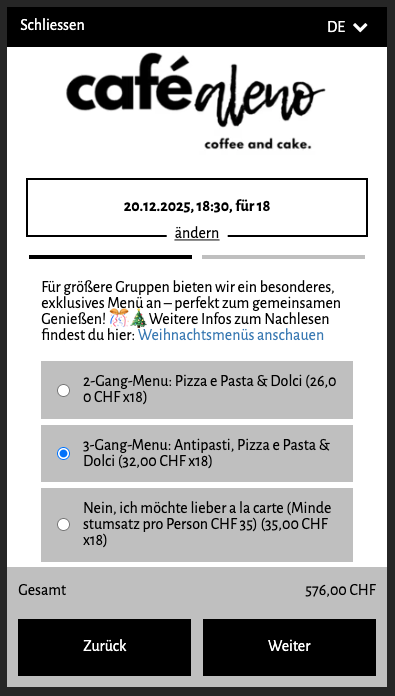
-
Nach dem Absenden (z. B. bei Gruppenanfragen) erhält der Gast eine E-Mail mit dem der Aufforderung, seine Vorbestellung digital zu unterschreiben und zu bestätigen
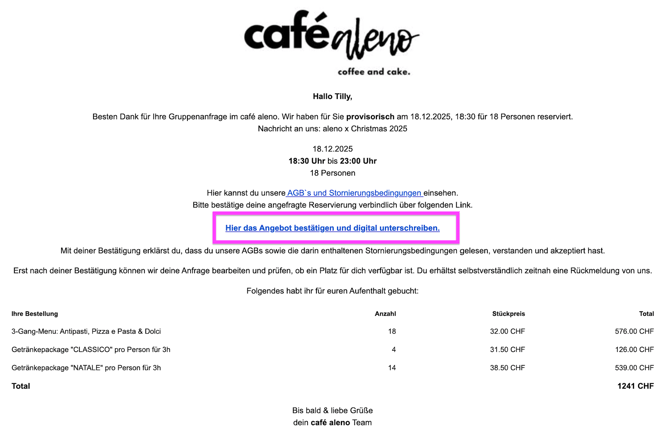
-
Klickt der Gast auf den Link, öffnet sich eine Widget-Ansicht mit allen gewählten Artikeln
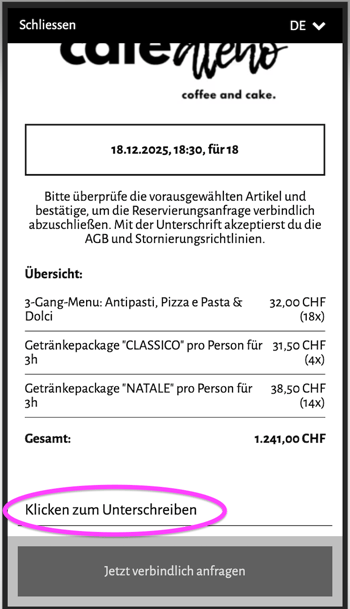
-
Der Gast kann alles prüfen und mit einem Klick digital unterschreiben
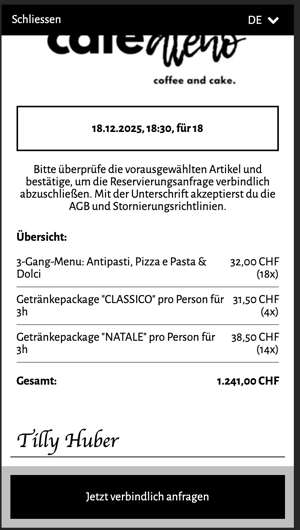
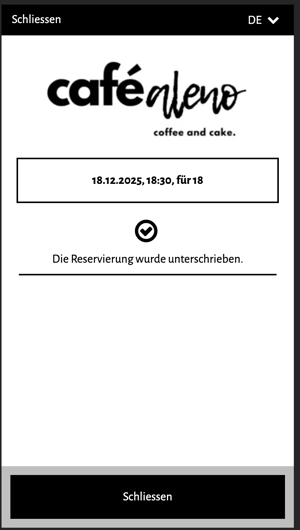
-
Nach der Unterschrift ist die Anfrage oder Buchung verbindlich bestätigt
5. Darstellung im aleno Backend
Im Dashboard bzw. in BooqIn/SeatIn erscheint auf der unterschriebenen Reservierung ein grünes Haken-Symbol (✅).
Wenn du mit der Maus darüber fährst, wird der vollständige Name des unterschreibenden Gastes angezeigt.
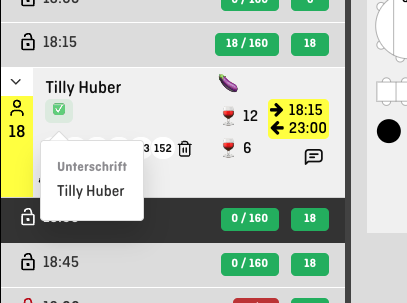
Sobald der Gast unterschrieben hat, bleibt die Reservierung provisorisch, bis dein Team sie überprüft und manuell bestätigt.
So kannst du die Angaben noch einmal kontrollieren, die Vorbestellung prüfen und die Reservierung anschließend verbindlich bestätigen, sobald alles korrekt ist.
💡 Dieses Feature lässt sich ideal in Kombination mit aktivierten AGBs und Stornobedingungen im Widget nutzen.
Weitere Informationen findest du hier:
👉 AGBs und Stornobedingungen im Widget aktivieren